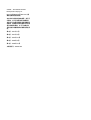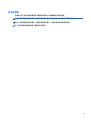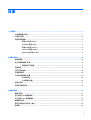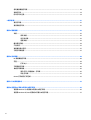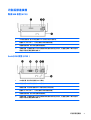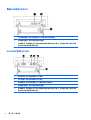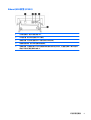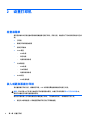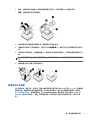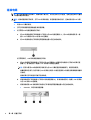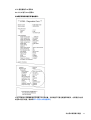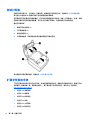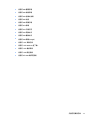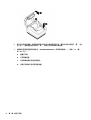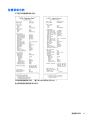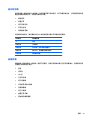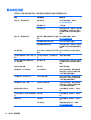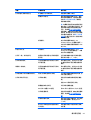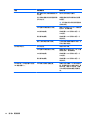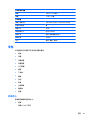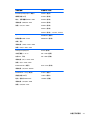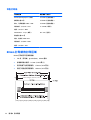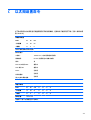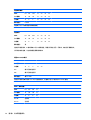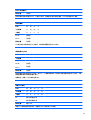用于销售点系统的 HP 热敏票据打印机
用户指南

© 2008 – 2015 Hewlett-Packard
Development Company, L.P.
Microsoft 和 Windows 是 Microsoft 公司
集团在美国的注册商标。
本文档中包含的信息如有变更,恕不另
行通知。HP 产品与服务的仅有保修已
在这些产品与服务随附的书面保修声明
中阐明。本网站中的任何信息均不应被
视为构成额外保修。HP 不为本网站中
包含的技术或编辑错误或者疏忽承担责
任。
第 5 版:2015 年 3 月
第 4 版:2014 年 9 月
第 3 版:2010 年 10 月
第 2 版:2009 年 9 月
第 1 版:2008 年 10 月
文档部件号:489208-AA5

关于此手册
本指南介绍了有关安装和使用用于销售点系统的 HP 热敏票据打印机的信息。
警告!用该词表达的信息表示,如果不按照指示操作,可能会造成人身伤害或带来生命危险。
注意:用该词表达的信息表示,如果不按照指示操作,可能会损坏设备或丢失信息。
注:用该词表达的信息提供了重要的补充信息。
iii

iv
关于此手册

目录
1 产品特点 ...................................................................................................................................................... 1
HP 热敏票据打印机 .............................................................................................................................................. 1
识别用户控件 ........................................................................................................................................................ 2
识别后部连接器 .................................................................................................................................................... 3
有源 USB 机型 (A799) ......................................................................................................................... 3
Serial/USB 机型 (A799) .................................................................................................................... 3
有源 USB 机型 (A799 II) ...................................................................................................................... 4
Serial/USB 机型 (A799 II) .................................................................................................................... 4
Ethenet/USB 机型 (A799 II) ................................................................................................................. 5
2 设置打印机 ................................................................................................................................................... 6
检查装箱单 ............................................................................................................................................................ 6
装入或更换票据打印纸 ........................................................................................................................................ 6
调整纸张不足设置 ............................................................................................................................. 7
连接电缆 ................................................................................................................................................................ 8
打开打印机电源 .................................................................................................................................................... 9
安装驱动程序 ..................................................................................................................................................... 10
以太网术语和默认设置 ..................................................................................................................................... 10
以太网术语 ....................................................................................................................................... 10
以太网默认设置 ............................................................................................................................... 10
测试打印机 ......................................................................................................................................................... 12
扩展字符集和字体 ............................................................................................................................................. 12
3 操作打印机 ................................................................................................................................................. 14
配置打印机 ......................................................................................................................................................... 14
进入机型 A799 的配置模式 ............................................................................................................................... 14
进入机型 A799 II 的配置模式 ............................................................................................................................ 15
配置菜单示例 ..................................................................................................................................................... 17
黑白打印纸张打印浓度(默认)
..................................................................................................................... 18
色密度 ................................................................................................................................................................. 18
v

何时更换票据打印纸 ......................................................................................................................................... 18
设置打印头 ......................................................................................................................................................... 19
防止打印头过热 ................................................................................................................................................. 19
4 维护准则 .................................................................................................................................................... 21
清洁打印机 ......................................................................................................................................................... 21
清洁热敏打印头 ................................................................................................................................................. 21
附录 A 疑难排解 ............................................................................................................................................. 22
诊断 ..................................................................................................................................................................... 22
启动诊断 ........................................................................................................................................... 22
运行时诊断 ....................................................................................................................................... 23
远程诊断 ........................................................................................................................................... 23
解决常见问题 ..................................................................................................................................................... 24
产品支持 ............................................................................................................................................................. 27
准备致电技术支持 ............................................................................................................................................. 27
订购打印纸卷筒 ................................................................................................................................................. 27
附录 B 技术规格 ............................................................................................................................................. 28
HP 热敏票据打印机 ............................................................................................................................................ 28
字型 ..................................................................................................................................................................... 29
打印大小 ........................................................................................................................................... 29
订购热敏打印纸 ................................................................................................................................................. 30
合格打印纸等级 ................................................................................................................................................. 30
黑白打印(黑色墨水)打印纸 ....................................................................................................... 30
双色打印纸 ....................................................................................................................................... 32
80 mm 打印纸的打印区域 ................................................................................................................................. 32
附录 C 以太网设置命令 ................................................................................................................................... 33
附录 D 在您的 OS 网络上安装以太网打印机 ..................................................................................................... 36
在使用 Windows 7/8 的网络上安装以太网打印机 .......................................................................................... 36
在使用 Windows XP/Vista 的网络上安装以太网打印机 .................................................................................. 37
vi

1
产品特点
HP 热敏票据打印机
HP 热敏票据打印机专与销售点系统硬件和应用程序配合使用。此打印机的功能包括:
●
热敏打印技术,避免更换色带和墨盒
●
带有 USB 电源电缆的供电 USB 接口机型或带有独立电源电缆的 Serial/USB 接口机型
●
快速打开票据盒盖并装入所需纸张
●
通过软件控制指示器发出蜂鸣声
●
LED 状态指示器
●
8 MB 闪存、历史记录 EEROM、4k 缓存
●
8 点/mm 打印分辨率,具有多达 250 mm/s (A799) 或 350 mm/s (A799 II)的吞吐速度
●
可选择在 80 mm 宽的热敏纸上打印 44 列(标准)、56 列(压缩)或 64 列(压缩,仅限部分机型
和语言)
●
纸张不足和纸张用完传感器
●
http://www.hp.com 提供的软件和产品文档
●
有关管制和安全声明,请参见产品附带的《产品通知》。
HP 热敏票据打印机
1

识别后部连接器
有源 USB 机型 (A799)
1
USB 电源连接器 - 将打印机连接到 POS 计算机并向打印机供电。
2
配置开关(DIP 开关 1) - 允许您更改打印机的配置设置。
3
现金抽屉连接器 - 将打印机连接到现金抽屉。
4
连接器盒盖 - 连接器盒盖为打印机连接器和电缆提供保护和应力缓冲。此盒盖应如第 2 章中所述保
留在打印机和已确定路线的电缆上。
Serial/USB 机型 (A799)
1
USB 连机器 - 将打印机连接到 POS 计算机。
2
串行连机器 - 将打印机连接到 POS 计算机。
3
电源连机器 - 将打印机连接到 POS 计算机并向打印机供电。
4
配置开关(DIP 开关 1) - 允许您更改打印机的配置设置。
5
现金抽屉连接器 - 将打印机连接到现金抽屉。
6
连接器盒盖 - 连接器盒盖为打印机连接器和电缆提供保护和应力缓冲。此盒盖应如第 2 章中所述保
留在打印机和已确定路线的电缆上。
识别后部连接器
3

有源 USB 机型 (A799 II)
1
USB 电源连接器 - 将打印机连接到 POS 计算机并向打印机供电。
2
现金抽屉连接器 - 将打印机连接到现金抽屉。
3
连接器盒盖 - 连接器盒盖为打印机连接器和电缆提供保护和应力缓冲。此盒盖应如第 2 章中所述保
留在打印机和已确定路线的电缆上。
Serial/USB 机型 (A799 II)
1
串行连机器 - 将打印机连接到 POS 计算机。
2
USB 连机器 - 将打印机连接到 POS 计算机。
3
电源连机器 - 将打印机连接到 POS 计算机并向打印机供电。
4
现金抽屉连接器 - 将打印机连接到现金抽屉。
5
连接器盒盖 - 连接器盒盖为打印机连接器和电缆提供保护和应力缓冲。此盒盖应如第 2 章中所述保
留在打印机和已确定路线的电缆上。
4
第 1 章 产品特点

Ethenet/USB 机型 (A799 II)
1
以太网连接器 - 将打印机连接至 LAN。
2
USB 连机器 - 将打印机连接到 POS 计算机。
3
电源连机器 - 将打印机连接到 POS 计算机并向打印机供电。
4
现金抽屉连接器 - 将打印机连接到现金抽屉。
5
连接器盒盖 - 连接器盒盖为打印机连接器和电缆提供保护和应力缓冲。此盒盖应如第 2 章中所述保
留在打印机和已确定路线的电缆上。
识别后部连接器
5

2
设置打印机
检查装箱单
保存包装材料以防在运输或存储时需要重新包装打印机。安装之前,请检查以下列出的所有物品均已收
到。
●
打印机
●
票据打印纸的起始卷筒
●
测试打印输出
●
Serial 机型
◦
USB 电缆
◦
串行电缆
◦
电源和电源电缆
●
以太网机型
◦
USB 电缆
◦
以太网电缆
◦
电源和电源电缆
●
PUSB 机型
◦
USB 电源电缆
装入或更换票据打印纸
在设置票据打印机之前,请确保打印机、POS 计算机和其他附属设备的电源已关闭。
注意:您必须将 HP 打印机与合格的打印纸卷筒配合使用。合格打印纸列表在
第 28 页的技术规格 中。
使用不合格的打印纸可能使担保无效。
使用与安装时装入打印纸时相同的步骤更换打印纸。下列说明中列出了一些细微的不同之处。
1. 通过向上推动盒盖 (1) 两侧直至其松开的方法打开票据盒盖。
6
第 2 章 设置打印机

2. 装入: 移除测试打印输出 (2) 和起始卷筒热敏打印纸 (3)。将支持配件 (4) 从卷筒上取下。
更换: 移除使用过的打印纸卷筒。
3. 将新的票据打印纸卷筒边缘撕干净,确保胶带已完全移除掉。
4. 将票据打印纸放入打印纸隔间中,这样它可以从底部展开 (5)。留出几英寸打印纸固定在打印机外
面。
5. 在扶住打印纸的同时,关闭票据盒盖 (6)。要测试打印纸是否正确装入,可使用进纸按钮推进打印
纸。
注:如果打印纸卡住,请确保卷筒正确插入。请参考本节中的上一个插图确定正确的打印纸展开方
向。
6. 借助盒盖中的刀片撕下多余的纸张 (7)。
调整纸张不足设置
当打印机发出“纸张不足”指示时,卷筒上剩余的纸张长度应该大约为 5-20 英尺/1.5-6.1 米。如果剩余
的纸张过多,配置菜单中有可调整的设置,可以对此进行修改。有关进入配置菜单的说明,请参阅
第 14 页的操作打印机。在配置菜单中,进入 Hardware Options(硬件选项)部分并更改“paper low
extension(纸张不足范围)”设置。所选设置将减少发出纸张不足提示时的纸张长度(以英尺为单
位)。
装入或更换票据打印纸
7

连接电缆
注:将打印机放置在水平表面上,确保电缆不被挤压、有充足空间可打开盒盖、远离过道区域以尽量减
少被碰或被损坏的机会。
注意:将电缆连接到打印机后,打开 POS 计算机电源。在连接通信电缆之前,应始终先关闭 POS 计算
机。
1. 关闭 POS 计算机电源。
2. 打开打印机背部的连接器盒盖找到连接器。
3. 对于带有 USB 电源连接器的打印机:
a. 将 USB 电源电缆的打印机端插入打印机上的 USB 电源连接器 (1)。将 USB 电源电缆的另一端
插入 POS 计算机上的 24V 供电 USB 连接器。
b. 将 USB 电源电缆从打印机穿过其连接器盒盖上的应力缓冲接头。
对于带有串行、USB 和电源连接器的打印机:
a. 将 USB 电缆的打印机端插入打印机上的 USB 连接器 (1) 或将串行电缆插入打印机上的串行连
接器 (2)。将电缆的另一端插入 POS 计算机上的相应连接器。
注:您可以使用 USB 电缆或串行电缆作为与 POS 计算机连接的数据接口。请勿同时使用。
如果使用串行接口,在打印机与 POS 计算机之间将 9 针插孔连接到 9 针插孔的零调制解调器串
行电缆。
传统的串行打印机型号可能不包含电缆。
b. 将电源电缆的打印机端插入打印机上的电源连接器 (3)。将电源电缆的另一端插入 POS 计算机
上的 24V 供电 USB 连接器。
c. 将电源电缆和 USB 电缆或串行电缆从打印机穿过其连接器盒盖上的应力缓冲接头。
●
A799 USB、串行和电源连接器:
8
第 2 章 设置打印机

●
A799 II USB、串行和电源连接器:
对于带有以太网、USB 和电源连接器的打印机:
a. 将来自 LAN 的以太网电缆插入打印机上的以太网连接器 (1)。将 USB 电缆的打印机端插入打印
机上的 USB 连接器 (2) ;将电缆另一端插入 POS 计算机的对应连接器。
注:您可以将以太网电缆和 USB 电缆用作与 POS 计算机连接的数据接口。以太网和 USB 电缆
均插入打印机时,USB 处于非活动状态几分钟后,默认设为以太网通信。
b. 将带有 DIN 连接器的电缆插入打印机上的电源连接器 (3) 。将 A/C 电源线插入电源另一端。将
A/C 电源线插入电源插座。
c. 将电源电缆、以太网电缆和 USB 电缆从打印机穿过其连接器盒盖上的应力缓冲接头。
4. 将现金抽屉电缆插入打印机上的现金抽屉连接器 (RJ12) 而电缆 (RJ45) 的另一端插入现金抽屉上的
接口连接器。
注:打印机没有附带现金抽屉电缆。
5. 将现金抽屉电缆向上穿过连接器上方的压力夹,当连接器盒盖关闭时再穿过盒盖中的缺口。
6. 关闭打印机背部的连接器盒盖,确保所有电缆与每个连接器的凹槽对齐。
打开打印机电源
将电缆连接到打印机和 POS 计算机之后,打开 POS 计算机电源。如果弹出 Found New Hardware Wizard
(找到新硬件向导),单击 Cancel(取消)按钮。
票据打印机将发出蜂鸣声而顶部盒盖上的绿色 LED 将亮起以初始化打印机。
打开打印机电源
9

安装驱动程序
根据 POS 计算机的操作系统,安装 OPOS 驱动程序或 JPOS 驱动程序。
要下载驱动程序,请转至
http://www.hp.com/support。选择您所在国家或地区,选择驱动程序和下载,
然后在按产品查找字段中输入您的零售销售点系统名称。单击 Go(继续)。
以太网术语和默认设置
对于在以太网下运行的打印机,必须在打印机内设置一系列命令。这些命令仅能通过主机设置,不可通
过打印机的配置菜单配置。
默认设置说明和以太网诊断打印输出样本如下所示。请注意以太网和标准 RS-232C 打印输出之间的差
异。
以太网术语
执行命令设置之前,应查看以下术语描述,以完全了解其含义。
MAC 地址 分配到每个以太网网络设备,以便在网络中识别该设备的唯一十六进制序列号。每个打印机通
信主板从分配的一系列号码中获取一个唯一的号码。这些号码以以下数字开头:00:E0:70。
IP 地址 表示网络上每个节点,并说明路由信息的唯一号码。每个节点都必须分配唯一的 IP 地址。地址
由两个不同的部分组成:网络 ID,标识网络;和主机 ID,通常由管理员分配。IP 地址通常由带
点数表示,如 138.58.11.27。默认设置为:192.0.0.192
网络掩码 一串用于“屏蔽” IP 地址特定部分的二进制位,主要用于分配子网。C 级网络的标准网络掩码为
255.255.255.0,最后 8 位 (.0) 指示主机在此处查询机器编号。其余的 (255) 是网络编号。默认
设置为 0.0.0.0。网络掩码用于确定是否需要网关来连接到某个地址。
Gateway
在两种不同的协议之间转换的硬件或软件设置。即使打印机位于另一子网中,有时仍不需要网
关。打印机启动无连接,从主机数据包获取网关地址。默认设置为 0.0.0.0(无)
HTTP
用于连接到 Internet 的应用程序协议。通过 HTTP,可以使用 Web GUI 配置打印机的以太网设
置。HTTP 服务器将收听端口 80。默认设置为启用 HTTP。
Raw TCP/IP 端口 允许打印机收听 Raw TCP/IP 通信。将该值设置为零将禁用 Raw TCP/IP 连接。默认值为 9001
启用。
DHCP
允许在有限时间内“出租” IP 地址。如果在启动时没有找到 IP 地址,打印机会再等待两分钟。
如果两分钟后仍未找到地址,DHCP 会自动设置默认的 IP 地址。默认位置:已启用
以太网默认设置
要使计算机恢复到默认设置,请将打印机置于引导模式并按住进纸开关,直至听到高-低-高的声音(约
10 秒)。
默认设置为:
DHCP 已启用
默认 IP 192.0.0.192(2 分钟引导超时后使用)
网络掩码为 0.0.0.0(使用所选 IP 的默认掩码)
10
第 2 章 设置打印机

测试打印机
如果打印机正常工作,它将发出一次蜂鸣声。如果出现不同的响应方式,请参阅第 22 页的疑难排解,
或与经过 HP 授权的 HP 销售点系统产品区域服务提供商联系。
您开箱后的打印机是经过预先配置的。打印机的当前配置显示在测试(诊断)打印输出上。但是,如果
您要运行新的打印测试或检查配置,您可以运行诊断打印输出,以便详细显示当前的配置。
要运行诊断测试:
1. 确保打印机中有纸 (1)。
2. 打开票据盒盖 (2)。
3. 按住进纸按钮 (3)。
4. 关闭票据盒盖,持续按住进纸按钮直到配置打印输出开始。
有关配置打印机的其他说明,请参阅第 14 页的操作打印机。
扩展字符集和字体
下列字符集和代码页均可用于此打印机。多数机型都预装该代码。要确认存在哪些代码页,需要打印出
诊断表单(请参阅第 3 章,获取相关说明)。要下载当前不存在的代码页,请访问 HP 支持网站
http://www.hp.com/support。
●
代码页 437 美国英语
●
代码页 737 希腊语
●
代码页 850 多种语言
●
代码页 852 中欧
●
代码页 857 土耳其语
●
代码页 858 欧洲符号
12
第 2 章 设置打印机

●
代码页 860 葡萄牙语
●
代码页 862 希伯来语
●
代码页 863 加拿大法语
●
代码页 865 北欧
●
代码页 866 西里尔语
●
代码页 874 泰语
●
代码页 932 日语汉字
●
代码页 936 简体中文
●
代码页 950 繁体中文
●
代码页 949 韩语 (Hangul)
●
代码页 1251 西里尔语
●
代码页 1252 Windows 拉丁语 1
●
代码页 1255 希伯来语
●
代码页 1256 阿拉伯语
●
代码页 KZ-1048 哈萨克斯坦
扩展字符集和字体
13

3
操作打印机
配置打印机
配置菜单允许您设置常规打印机参数。测试功能将打印诊断表格,详细列出所有功能的设置。打印机在
每次功能变换之间将会部分切开打印纸。
测试将以打印纸的部分切开结束。完全测试打印输出可能需要使用几英尺的打印纸。
由于打印机在出厂时往往是预先配置过的,因此大多数用户不需要更改打印机的配置。如果您对配置作
出调整,请注意不要无意中更改可能影响打印机性能的设置。HP 不建议用户更改打印机配置。
注:打印机出厂时带有包含预设配置的测试打印输出。如果更改打印机配置后遇到问题,请使用输出纸
带上面的默认配置。.
进入机型 A799 的配置模式
1. 关闭打印机电源。
2. 打开后部连接器盖。
3. 将 DIP 开关 1 设为 ON 位置(向下)。DIP 开关 2 应位于 OFF 位置(向上)。
4. 在继续操作之前确保票据打印纸 (1) 已装载到打印机中(请参阅第 6 页的设置打印机,获取关于装
载票据打印纸的说明)。
5. 关闭票据盒盖 (2)。
6. 打开打印机电源并立即按住进纸按钮 (3),直到配置打印输出开始。
●
打印机发出蜂鸣声,然后会打印诊断表格和配置主菜单。
●
打印机暂停,等待您在主菜单中作出选择(请参见此章节下一页中的打印输出示例;除了回
答“是”或确认选择以外,其他回应都请短暂点击按钮)。
14
第 3 章 操作打印机
ページが読み込まれています...
ページが読み込まれています...
ページが読み込まれています...
ページが読み込まれています...
ページが読み込まれています...
ページが読み込まれています...
ページが読み込まれています...
ページが読み込まれています...
ページが読み込まれています...
ページが読み込まれています...
ページが読み込まれています...
ページが読み込まれています...
ページが読み込まれています...
ページが読み込まれています...
ページが読み込まれています...
ページが読み込まれています...
ページが読み込まれています...
ページが読み込まれています...
ページが読み込まれています...
ページが読み込まれています...
ページが読み込まれています...
ページが読み込まれています...
ページが読み込まれています...
-
 1
1
-
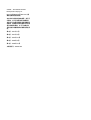 2
2
-
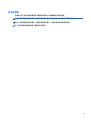 3
3
-
 4
4
-
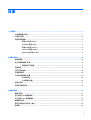 5
5
-
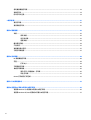 6
6
-
 7
7
-
 8
8
-
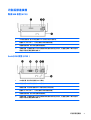 9
9
-
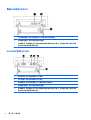 10
10
-
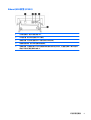 11
11
-
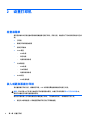 12
12
-
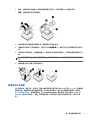 13
13
-
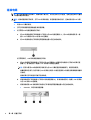 14
14
-
 15
15
-
 16
16
-
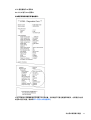 17
17
-
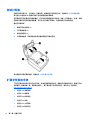 18
18
-
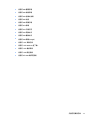 19
19
-
 20
20
-
 21
21
-
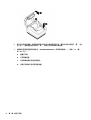 22
22
-
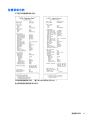 23
23
-
 24
24
-
 25
25
-
 26
26
-
 27
27
-
 28
28
-
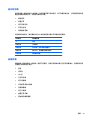 29
29
-
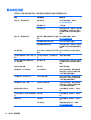 30
30
-
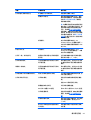 31
31
-
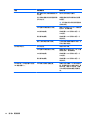 32
32
-
 33
33
-
 34
34
-
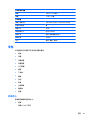 35
35
-
 36
36
-
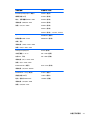 37
37
-
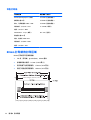 38
38
-
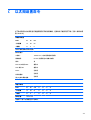 39
39
-
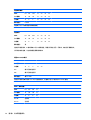 40
40
-
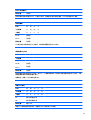 41
41
-
 42
42
-
 43
43